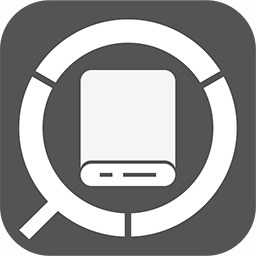CrystalDiskInfo32位/64位PC绿色版的主要功能就是能够检测电脑硬盘的运行状态,通过将各项参数在平台上详细列举展示的方法。使得用户能够更加精准地了解到硬盘的性能情况,来预防发生故障损坏的风险。
基本简介
1、显示硬盘信息,并可以看到这些信息的变化状况,用折线图显示出来。
2、显示硬盘的健康状况,会直接根据统计到的资料给硬盘的情况进行打分。
3、拥有多国语言,并且CrystalDiskInfo硬盘检测工具完全免费的。
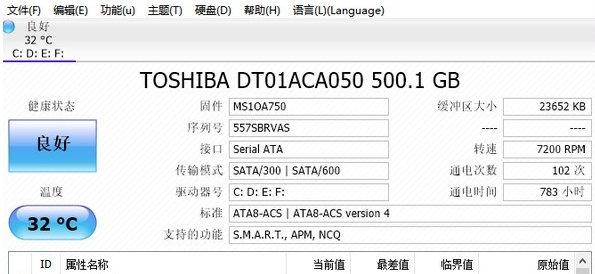
使用方法
1.启动 CrystalDiskInfo 你会看到我们自己硬盘的一些基本规格参数和型号,其中【硬盘健康状态】恐怕是我们最为关心的数据的综合显示了~当然,若是良好的话那么你就不必去管他了,若是出现【黄色的警告】或是【红色的损毁】的话,这时你便可以从下栏的视窗列表中查看具体存在哪些错误以便你及时处理避免硬盘里面的资料丢失。
2.点击【功能】——【图表】,在这里 CrystalDiskInfo 以下拉菜单的方式将我们硬盘的各种相关信息以图表状的方式清晰的呈现在我们眼前。
常见问题
一、CrystalDiskInfo的健康状态显示“警告”怎么办?
当用户打开CrystalDiskInfo软件后,在左上方的“健康状态”中可能显示为“警告”,这说明硬盘存在损坏。然后我们看到下方的列表,如果有不正常的项目,会显示为黄色圆形,图中所示为磁盘坏道,如果有其他错误,可以参考软件中的帮助功能。
二、CrystalDiskInfo怎么对硬盘转速?
打开CrystalDiskInfo软件,在上方的硬盘参数栏中,找到“转速”一项,后方显示的数值即为硬盘转速。
小编点评
CrystalDiskInfo32位/64位PC绿色版上的检测功能用户都是可以免费使用的,甚至还能为用户实时显示当前硬盘设备的使用时长信息。这样一来用户就能及时分辨出硬盘的新旧版本情况,来为自己维护硬盘购买后的财产权益。
以上就是CrystalDiskInfo32位/64位PC绿色版 v8.17.6免费免费版的全部内容了,IE浏览器中文网站为您提供最新最实用的软件!